
时间:2021-08-06 03:15:45 来源:www.win10xitong.com 作者:win10
今天有一位用户说他安装了win10系统以后,在使用中突然遇到了win10关机按键只有关机重启睡眠没有注销的情况,说真的,可能一些系统高手在遇到win10关机按键只有关机重启睡眠没有注销的时候都不知道怎么弄。那我们可不可以自己独立解决呢?我们其实可以参考一下这个方法来处理:1.直接按键盘上的win+x键。这样可以调出常用菜单。2.在常用菜单中选择“关机或注销”就解决了。以下内容图文并茂的教你win10关机按键只有关机重启睡眠没有注销的详尽处理技巧。
推荐系统下载:系统之家Win10专业版
解决方法:
1.直接按键盘上的win x键。这将调出常用菜单。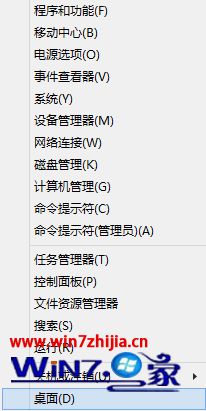
2.从通用菜单中选择“关机或注销”。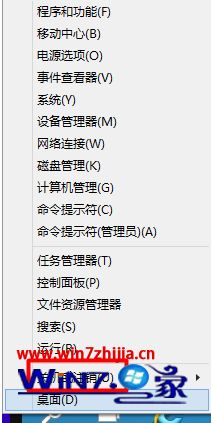
3.可以直接选择“注销”,方便电脑注销。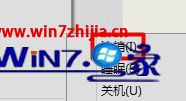
以上是win10关机按钮只关机重启睡眠不注销的解决方案。如果没有注销按钮,可以按照上述方法操作。
以上的全部内容就是说的关于win10关机按键只有关机重启睡眠没有注销的详尽处理技巧,多多关注本站,谢谢大家。